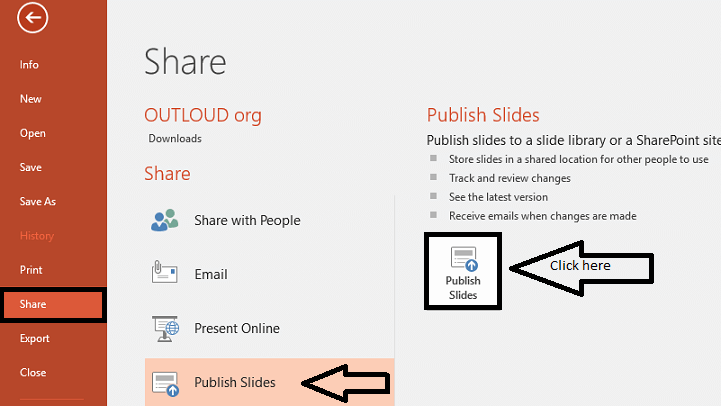Овај софтвер ће одржавати и покретати управљачке програме, чиме ће се заштитити од уобичајених рачунарских грешака и квара хардвера. Проверите све своје управљачке програме у 3 једноставна корака:
- Преузмите ДриверФик (верификована датотека за преузимање).
- Кликните Покрените скенирање да бисте пронашли све проблематичне управљачке програме.
- Кликните Ажурирај управљачке програме да бисте добили нове верзије и избегли кварове у систему.
- ДриверФик је преузео 0 читаоци овог месеца.
Ако желите да знате како да додате корисника на свој Виндовс сервер рачунар, више не морате да тражите одговор. Пронаћи ћете је на овој страници.
Веома је важно да разумете да сваки корисник који користи ваш Виндовс сервер мора да има кориснички рачун. Мораћете да направите нови кориснички рачун домена.
У овом упутству ћемо у потпуности истражити ову тему и понудићемо вам корак по корак упутства како бисте то лако постигли.
Све што треба да урадите је да пажљиво следите кораке редоследом којим су написани. Ово ће осигурати да нећете променити ниједну поставку која може утицати на начин рада машине.
Желите да додате корисника на Виндовс Сервер? Пратите ове кораке
Белешка:Мораћете бити пријављени на налог са администраторским привилегијама да бисте могли да креирате нове кориснике на било којој верзији Виндовс сервера.
Виндовс Сервер 2008

- притисните Почетак дугме -> изаберите Административни алати -> Корисници и рачунари Ацтиве Дирецтори.
- Кликните десним тастером миша на домену на којој желите да креирате корисника -> одаберите Нова -> Корисник.
- Унесите име корисника у одговарајућа поља.
- Изаберите корисничко име за пријаву (мора бити јединствен у одговарајућем домену).
- Унесите потребну лозинку два пута исправно.
- Изаберите било коју опцију коју желите да примените на лозинку.
- Кликните Следећи -> проверите да ли је цео скуп информација тачан.
Да ли се наведени корисник не постоји појављује грешка у оперативном систему Виндовс Сервер? Поправи то
Виндовс Сервер 2012 и 2016

Белешка: Иако ће се специфични кораци за ове две верзије система Виндовс Сервер (2012 и 2016) разликовати, општа идеја је иста.
- притисните Вин + Кс тастери на тастатури -> изаберите Управљање рачунаром.
- Кликните Локални корисници и групе опцију из левог менија да бисте је проширили.
- Десни клик на Корисници фолдер -> изабери Нови корисник.
- Попуните образац одговарајућим именом и описом.
- Ако желите да новонастали налог има лозинку која никада не истиче, требало би да кликнете на одговарајуће поље. Ако не, лозинка ће истећи након неког времена и мораће да се ресетује.
- Кликните Креирај дугме
- Ако желите да додате овај налог у Админ група -> кликните на Фасцикла Групе - дупли клик Администратори са листе -> кликните Додати -> додајте име налога који сте креирали -> кликните Применити -> У реду.
Закључак
У данашњем водичу са упутствима истражили смо најбољи начин за додавање нових корисника на вашу машину.
Обавезно пажљиво следите кораке представљене на овој листи како бисте избегли проблеме на вашем Виндовс серверу.
Волели бисмо да знамо да ли се овај водич показао корисним за вас. Можете нас обавестити остављајући коментар у одељку испод овог чланка.
ПРОЧИТАЈТЕ И:
- ПОПРАВАК: Виндовс Сервер не добија тачно време
- ПОПРАВАК: Администратор Виндовс сервера нема дозволу
- Како блокирати ИП и ИП опсег на Виндовс серверу?